Aggiornare i VDA utilizzando il servizio di aggiornamento VDA
È possibile avviare gli aggiornamenti VDA tramite il servizio di aggiornamento VDA selezionando il catalogo macchine di destinazione, la singola macchina o un gruppo di macchine e quindi selezionando “Aggiorna VDA”.
Nota:
Citrix® consiglia di eseguire il backup dei VDA prima di eseguire gli aggiornamenti, quando possibile.
Pianificazione degli aggiornamenti
Il processo di aggiornamento VDA in Citrix può essere eseguito a livello di catalogo, a livello di gruppo di macchine o a livello di singola macchina, a seconda dei requisiti. Gli aggiornamenti possono essere impostati per iniziare immediatamente o possono essere pianificati a una data e ora con un anticipo massimo di 7 giorni.
Considerazioni
-
Ambito di catalogo, gruppo di macchine o singola macchina: Gli aggiornamenti del catalogo sono ideali per gli aggiornamenti in blocco, mentre l’aggiornamento delle macchine singolarmente o per gruppi consente un controllo più granulare.
-
Pianificazione: Gli aggiornamenti possono essere pianificati con un anticipo massimo di 7 giorni. Se si utilizzano aggiornamenti a livello di catalogo macchine, le macchine aggiunte al catalogo dopo la pianificazione dell’aggiornamento non vengono incluse nell’aggiornamento pianificato esistente.
Differenze principali
| Caratteristica | Aggiornamento per catalogo | Aggiornamento per macchina | Gruppo di macchine |
|---|---|---|---|
| Ambito degli aggiornamenti | Intero catalogo | Singola macchina | Gruppo di macchine da un catalogo macchine |
| Controllo della pianificazione | Una singola pianificazione si applica a tutti i VDA nel catalogo macchine, ideale per operazioni di aggiornamento su larga scala | I VDA vengono pianificati individualmente, il che è utilizzato principalmente per test e aggiornamenti una tantum | I VDA vengono pianificati in gruppi, offrendo la flessibilità di aggiornare diversi gruppi di VDA in momenti diversi |
| Gestione | Gestito tramite il nodo dei cataloghi macchine nell’interfaccia di configurazione completa o il cmdlet New-VusCatalogSchedule
|
Gestito tramite il nodo di ricerca nell’interfaccia di configurazione completa o il cmdlet New-VusMachineUpgrade
|
Gestito tramite il nodo di ricerca nell’interfaccia di configurazione completa o passando un elenco di macchine al cmdlet New-VusMachineUpgrade
|
| Caso d’uso | Aggiornamenti in blocco per un intero catalogo macchine | Controllo granulare per aggiornamenti mirati e scenari di test | Controllo mirato di un sottoinsieme di VDA. Può essere utilizzato per scaglionare gli aggiornamenti all’interno di un catalogo |
| Versioni VDA disponibili | Per le versioni VDA CR e tutte le versioni VDA LTSR attualmente supportate, sono disponibili per l’aggiornamento la versione più recente e le 2 versioni precedenti (N-2). Per maggiori informazioni, vedere Versioni VDA disponibili | Per le versioni VDA CR e tutte le versioni VDA LTSR attualmente supportate, sono disponibili per l’aggiornamento la versione più recente e le 2 versioni precedenti (N-2). Per maggiori informazioni, vedere Versioni VDA disponibili | È disponibile per l’aggiornamento solo la versione VDA LTSR o CR più recente |
| Componenti aggiuntivi | Installa o aggiorna i componenti VDA su ogni VDA. Lasciare un componente deselezionato non disinstallerà la funzionalità, ma il componente non verrà aggiornato | Installa o aggiorna il componente VDA sul VDA. Lasciare un componente deselezionato non disinstallerà la funzionalità, ma il componente non verrà aggiornato | I componenti aggiuntivi non possono essere gestiti dal servizio di aggiornamento VDA durante l’aggiornamento di un gruppo di macchine. Nota: funzionalità aggiuntive, come “Abilita pulizia ripristino”, sono disponibili per gli aggiornamenti di gruppi di macchine |
| Funzionalità aggiuntive | Le funzionalità aggiuntive possono essere abilitate o aggiornate | Le funzionalità aggiuntive possono essere abilitate o aggiornate | Le funzionalità aggiuntive possono essere abilitate o aggiornate |
| Concorrenza | Controllata come impostazione durante la pianificazione dell’aggiornamento. Per maggiori informazioni, vedere Concorrenza | Viene aggiornato un singolo VDA | Bilanciamento automatico del carico in base al numero di VDA selezionati come parte della pianificazione dell’aggiornamento |
| Soglia di errore | È possibile impostare una soglia di errore per impedire futuri aggiornamenti se un numero specificato di VDA non riesce ad aggiornarsi. Per maggiori informazioni, vedere Soglia di errore | Le soglie di errore non sono applicabili per un aggiornamento per macchina | Le soglie di errore non sono disponibili per gli aggiornamenti di gruppi di macchine. Considerare di impostare la dimensione del gruppo di macchine da aggiornare in modo che sia il numero massimo di VDA che rappresenterebbe una quantità di errori accettabile |
Come funzionano gli aggiornamenti pianificati
L’agente di aggiornamento VDA sui VDA comunica periodicamente con Citrix Cloud™ per determinare se il VDA deve essere aggiornato.
I VDA possono essere pianificati per l’aggiornamento immediato o con un anticipo massimo di 7 giorni. Quando si pianifica un aggiornamento in anticipo, è possibile impostare la data e l’ora (in UTC) di inizio dell’aggiornamento.
La durata dell’aggiornamento imposta il periodo di tempo dopo l’ora di inizio dell’aggiornamento pianificato durante il quale si verificano gli aggiornamenti. Per impostazione predefinita, per gli aggiornamenti del catalogo macchine e dei gruppi di macchine, Citrix bilancia il carico degli aggiornamenti VDA per tutta la durata dell’aggiornamento per migliorare le prestazioni ed evitare colli di bottiglia.
Una volta avviato un aggiornamento, il VDA viene posto in modalità di manutenzione fino al completamento dell’aggiornamento. Se è presente una sessione sul VDA, il VDA non verrà aggiornato finché non saranno presenti sessioni. Nessuna nuova sessione può essere intermediata al VDA quando è in modalità di manutenzione. Se un utente si disconnette da una sessione durante una finestra di aggiornamento, l’utente non sarà in grado di riconnettersi fino al completamento dell’aggiornamento.
Il VDA continuerà a tentare un aggiornamento fino al completamento della durata dell’aggiornamento pianificato. Se una sessione è presente per tutta la durata dell’aggiornamento, l’aggiornamento verrà annullato e la modalità di manutenzione verrà disattivata per il VDA. Considerare una durata di aggiornamento più lunga per migliorare il tasso di successo dell’aggiornamento VDA.
Nota:
I VDA posti manualmente in modalità di manutenzione prima di un aggiornamento pianificato non riusciranno ad aggiornarsi.
Versioni VDA disponibili
Le nuove versioni VDA sono disponibili per l’aggiornamento tramite il servizio di aggiornamento VDA poco dopo che le nuove versioni VDA sono state rese generalmente disponibili. Il servizio di aggiornamento VDA mantiene le versioni N-2 del VDA per le versioni CR e le versioni N-2 CU per tutte le versioni LTSR attualmente supportate.
Nell’interfaccia di configurazione completa, quando si aggiorna un catalogo o una singola macchina, l’interfaccia utente chiede a quale versione si desidera aggiornare i VDA.

Per determinare le versioni VDA disponibili utilizzando PowerShell, utilizzare il cmdlet Get-VusAvailableVdaVersion.
Senza passare una macchina o un catalogo con il cmdlet, il cmdlet restituirà l’ultima versione disponibile per tutti i percorsi di aggiornamento.
Per ottenere le versioni specifiche disponibili per una risorsa, passare un VDA (-MachineName, -MachineUid o -MachineUuid) o un catalogo (-CatalogName, -CatalogUid o -CatalogUuid) con il cmdlet Get-VusAvailableVdaVersion.
Ad esempio:
Get-VusAvailableVdaVersion -CatalogName ‘[Nome del catalogo macchine]’

Componenti aggiuntivi
I componenti aggiuntivi possono essere installati o aggiornati durante l’aggiornamento dei VDA per catalogo macchine o per singola macchina. Se non si seleziona un componente, questo non verrà disinstallato, ma non verrà aggiornato come parte dell’aggiornamento VDA complessivo.
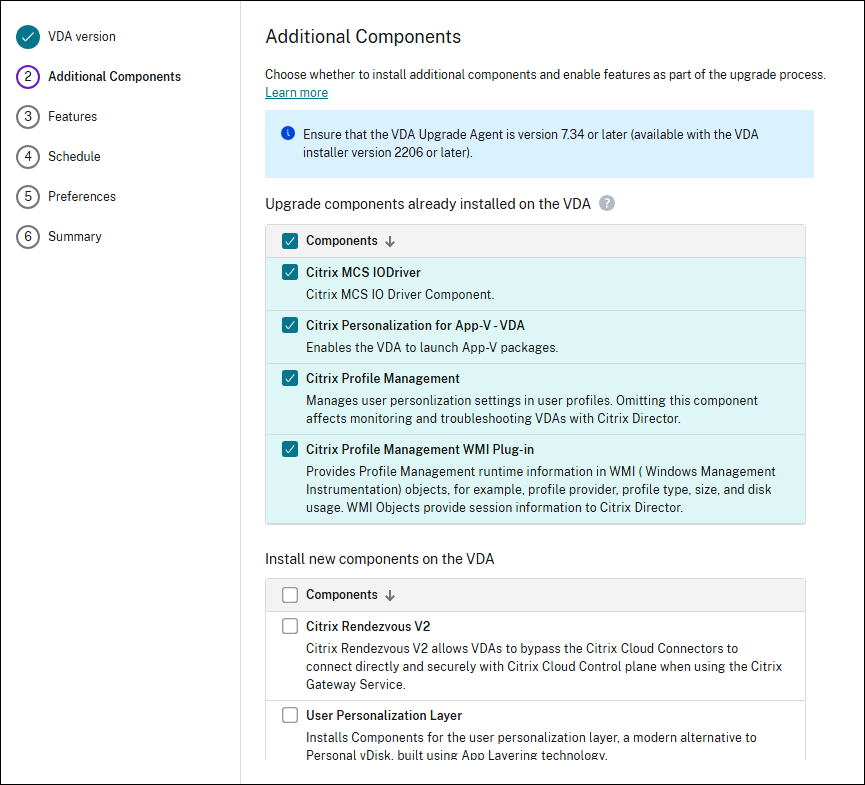
Funzionalità
Le funzionalità possono essere abilitate o aggiornate sui VDA tramite il servizio di aggiornamento VDA. Se non si seleziona una funzionalità, questa non verrà disabilitata, ma non verrà aggiornata come parte dell’aggiornamento VDA complessivo.
Per impostazione predefinita, la casella di controllo Abilita pulizia ripristino è selezionata. Citrix consiglia di abilitare la funzionalità di pulizia del ripristino per facilitare la gestione e migliorare il ripristino degli aggiornamenti non riusciti. Con la funzionalità abilitata, viene creato un punto di ripristino del sistema prima dell’inizio dell’aggiornamento. Se un aggiornamento fallisce, il VDA viene ripristinato al punto di ripristino del sistema. Il punto di ripristino viene eliminato dopo l’installazione riuscita del VDA. Per maggiori informazioni, vedere Ripristino in caso di errore di installazione o aggiornamento.
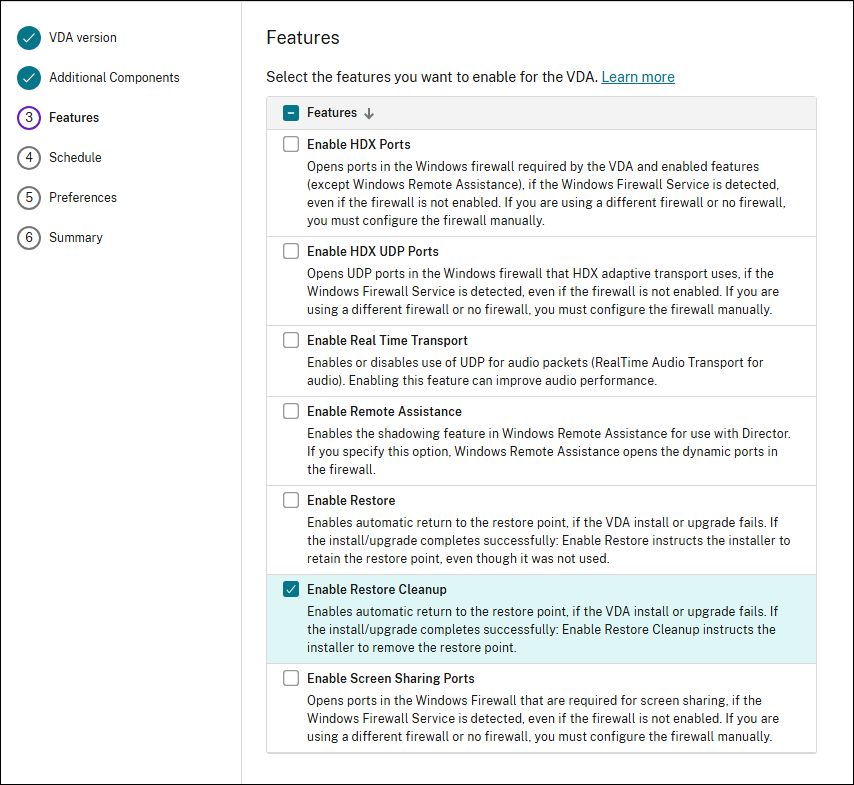
Nota:
Il Ripristino configurazione di sistema di Windows è supportato solo sui sistemi operativi a sessione singola (ad esempio, Windows 10 e 11). La funzionalità Ripristino configurazione di sistema di Windows deve essere abilitata sul VDA affinché la funzionalità “Abilita pulizia ripristino” funzioni. Gli aggiornamenti potrebbero non riuscire se “Abilita ripristino” o “Abilita pulizia ripristino” è selezionato, ma il Ripristino configurazione di sistema di Windows non è configurato sul VDA.
Concorrenza
Quando si aggiornano i cataloghi macchine, VUS consente di definire un numero massimo di VDA che verranno aggiornati contemporaneamente. Ciò può aiutare a ridurre il carico sulla connessione Internet o sul file server e, se utilizzato in combinazione con le soglie di errore, consente di interrompere gli aggiornamenti se un certo numero di VDA non riesce ad aggiornarsi.
Non appena inizia l’aggiornamento pianificato, tutti i VDA nel catalogo vengono posti in modalità di manutenzione. Un aggiornamento inizierà su una quantità di VDA che corrisponde all’impostazione di concorrenza massima definita. Non appena un aggiornamento VDA è completato, un altro VDA inizierà l’aggiornamento per mantenere il numero concorrente di VDA che si aggiornano contemporaneamente.
Se non viene specificata alcuna concorrenza per un aggiornamento pianificato del catalogo macchine, Citrix utilizza un valore di concorrenza predefinito basato sul numero totale di VDA nel catalogo e sulla durata dell’aggiornamento.
Gli aggiornamenti richiedono in media circa 30 minuti per essere completati, ma questo può variare notevolmente in base alle condizioni ambientali. Considerare di impostare la concorrenza su una quantità tale che tutti i VDA possano essere aggiornati entro la durata dell’aggiornamento fornita. Ad esempio, se si dispone di 20 VDA impostati per l’aggiornamento in 4 ore, sono necessari 5 VDA da aggiornare all’ora. Utilizzando la durata media dell’aggiornamento di 30 minuti, è possibile impostare il valore di concorrenza su 3 per soddisfare il requisito di 5 aggiornamenti VDA all’ora (3 aggiornamenti ogni 30 minuti si traducono in 6 aggiornamenti all’ora).
Soglia di errore
Quando si aggiornano i cataloghi macchine, utilizzare una soglia di errore per impedire l’aggiornamento di ulteriori VDA se un determinato numero di VDA non è riuscito. Le soglie di errore possono ridurre il raggio d’impatto dei problemi che causano errori di aggiornamento, riducendo gli sforzi di risoluzione dei problemi per gli amministratori.
Le soglie di errore impediscono a qualsiasi VDA futuro di avviare gli aggiornamenti, ma non arrestano i VDA che hanno già avviato l’aggiornamento. Ad esempio, se un catalogo macchine ha 100 VDA, la concorrenza è impostata su 10 VDA e la soglia di errore è impostata su 3, se tutti gli aggiornamenti VDA falliscono, almeno 13 VDA avranno tentato l’aggiornamento, e i restanti 87 non saranno mai stati avviati, e l’aggiornamento verrà annullato.
10 VDA concorrenti iniziano l’aggiornamento all’inizio dell’aggiornamento pianificato; se il primo aggiornamento fallisce, un altro VDA avvierà l’aggiornamento per mantenere i 10 aggiornamenti simultanei concorrenti. Se il secondo aggiornamento fallisce, un altro VDA inizierà l’aggiornamento. Se il terzo aggiornamento fallisce, tutti i VDA attualmente in fase di aggiornamento continueranno, e il resto dei VDA nella pianificazione dell’aggiornamento vedrà il proprio aggiornamento annullato.
Posizione del programma di installazione VDA
È possibile scegliere che i VDA scarichino i supporti di installazione VDA dal CDN ospitato da Citrix o da una condivisione file locale.
Gli aggiornamenti tramite una condivisione file ospitata localmente riducono la necessità di fornire regole di rete per consentire ai VDA di recuperare i supporti di installazione e possono diminuire l’utilizzo della larghezza di banda durante il processo di aggiornamento.
Se si utilizza il CDN ospitato da Citrix, i VDA devono essere in grado di comunicare con gli URL elencati in Connettività.
Se si utilizza una condivisione file locale, la condivisione file deve soddisfare i seguenti prerequisiti.
- L’agente di aggiornamento VDA deve essere la versione 7.40.0.35 o successiva, che è installata per impostazione di default sulla versione VDA 2311 o successiva.
- L’agente di aggiornamento VDA non richiede un aggiornamento VDA pianificato per l’aggiornamento. L’agente di aggiornamento VDA si aggiorna automaticamente.
-
Se si esegue l’aggiornamento utilizzando PowerShell, deve essere installata la versione 7.42 o successiva di Virtual Apps and Desktops Remote PowerShell SDK.
- Autorizzazioni di condivisione file
- Le condivisioni di rete contenenti i pacchetti del programma di installazione VDA devono avere accesso in lettura per il servizio Agente di aggiornamento VDA che viene eseguito come Sistema locale (principale NT AUTHORITY\SYSTEM).
- VDA aggiunti a un dominio:
- L’account Sistema locale (VUA viene eseguito come Sistema locale) utilizza le credenziali del computer quando accede alle condivisioni di rete.
- Alla condivisione file deve essere concesso l’accesso in lettura ai computer del dominio.
- Nelle Impostazioni di condivisione avanzate, Condivisione file e stampanti deve essere abilitata.
- VDA non aggiunti a un dominio:
- L’account Sistema locale (VUA viene eseguito come Sistema locale) utilizza ANONYMOUS LOGON quando accede alle condivisioni di rete.
- Nel Centro connessioni di rete e condivisione, Condivisione protetta da password deve essere disabilitata.
- Nella scheda Sicurezza delle autorizzazioni della cartella, le autorizzazioni di accesso in lettura devono essere concesse a ANONYMOUS LOGON.
- Nelle Impostazioni di condivisione avanzate, Condivisione file e stampanti deve essere abilitata.
- Il nome della cartella condivisa deve essere aggiunto ai Criteri di sicurezza per l’accesso alla rete.
- Programma di installazione VDA
- Il programma di installazione VDA deve essere scaricato dal sito Web Download Citrix e posizionato nella condivisione file.
- Deve essere scaricato il programma di installazione VDA pertinente per il catalogo macchine.
- Utilizzare il programma di installazione VDA per OS multi-sessione se il tipo di catalogo è multi-sessione.
- Utilizzare il programma di installazione VDA per OS a sessione singola se il tipo di catalogo è a sessione singola.
- Per un dato aggiornamento, la versione del programma di installazione sulla condivisione file deve corrispondere esattamente a una versione pubblicata da VUS. Utilizzare il cmdlet PowerShell
Get-VusAvailableVersionper determinare le versioni disponibili.
Per impostare i VDA per l’aggiornamento da una condivisione file locale nell’interfaccia di configurazione completa, selezionare “Usa condivisione file locale” nella posizione del programma di installazione VDA e immettere il percorso del programma di installazione. Ad esempio, "\\hostname\VDA-Packages\VDAWorkstationSetup_2308.exe".
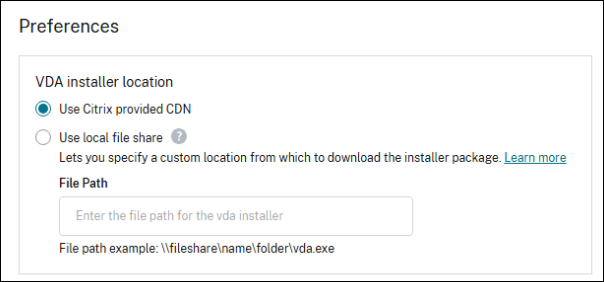
Per impostare i VDA per l’aggiornamento da una condivisione file locale utilizzando PowerShell, utilizzare il parametro -VdaWorkstationPackageUri (OS a sessione singola) o -VdaServerPackageUri (OS multi-sessione) durante la pianificazione dell’aggiornamento.
Forza disconnessione sessioni
Per aumentare il numero di VDA disponibili per l’aggiornamento durante un aggiornamento pianificato, considerare di disconnettere forzatamente le sessioni utente durante l’aggiornamento. La disconnessione forzata si verifica quando l’aggiornamento inizia per ogni singolo VDA, non all’inizio della finestra di aggiornamento pianificata complessiva.
Poiché i diversi VDA iniziano l’aggiornamento in momenti diversi all’interno del periodo pianificato, gli utenti verranno disconnessi solo quando il loro VDA specifico inizia l’aggiornamento.
Per disconnettere forzatamente le sessioni disconnesse durante gli aggiornamenti pianificati utilizzando l’interfaccia di configurazione completa, selezionare l’opzione Disconnetti sessioni disconnesse.
Per disconnettere forzatamente le sessioni attive durante gli aggiornamenti pianificati utilizzando l’interfaccia di configurazione completa, selezionare l’opzione Disconnetti sessioni attive. Se si disconnettono le sessioni attive, gli utenti riceveranno una notifica nella loro sessione 10 minuti prima dell’inizio dell’aggiornamento, ricordando loro di salvare il proprio lavoro prima di essere disconnessi automaticamente.

Per disconnettere forzatamente le sessioni disconnesse durante gli aggiornamenti pianificati utilizzando PowerShell, utilizzare il parametro -LogoffOption durante la pianificazione dell’aggiornamento. Le opzioni disponibili per -LogoffOption sono elencate di seguito:
-
ActiveSessionsOnly: Se una sessione attiva è presente sul VDA durante la finestra di aggiornamento pianificata, l’utente verrà disconnesso. Verrà visualizzato un banner 10 minuti prima della disconnessione dell’utente per fornire un avviso. I VDA con sessioni disconnesse non verranno disconnessi durante la finestra di aggiornamento. Se la sessione disconnessa rimane per tutta la durata della finestra di aggiornamento, l’aggiornamento del VDA verrà annullato.
-
DisconnectedSessionsOnly: Se una sessione disconnessa è presente sul VDA durante la finestra di aggiornamento pianificata, l’utente verrà disconnesso. Gli utenti non vengono avvisati che la loro sessione disconnessa verrà disconnessa. I VDA con sessioni attive non verranno disconnessi durante la finestra di aggiornamento. Se la sessione attiva rimane per tutta la durata della finestra di aggiornamento, l’aggiornamento del VDA verrà annullato.
-
ActiveAndDisconnectedSessions: Se una sessione disconnessa o attiva è presente sul VDA durante la finestra di aggiornamento pianificata, l’utente verrà disconnesso. Per le sessioni attive, verrà visualizzato un banner 10 minuti prima della disconnessione dell’utente per fornire un avviso.
-
DoNotLogoff: Le sessioni attive e disconnesse non vengono disconnesse. Se una sessione è presente sul VDA per tutta la durata della pianificazione dell’aggiornamento, l’aggiornamento viene annullato alla fine della finestra di aggiornamento pianificata.
Quando possibile, Citrix consiglia di disconnettere forzatamente le sessioni per aumentare il numero di VDA che si aggiornano correttamente.
Importante:
La disconnessione forzata delle sessioni può comportare la perdita di lavoro non salvato da parte degli utenti.
Riavvia i VDA prima di avviare l’aggiornamento
Utilizzare l’opzione per riavviare automaticamente i VDA prima degli aggiornamenti per migliorare il tasso di successo, garantendo che ogni VDA avvii il processo in uno stato pulito e coerente. Il riavvio prima dell’aggiornamento può mitigare il rischio di errori comuni, come riavvii in sospeso, processi persistenti o aggiornamenti di sistema incompleti.
Quando questa opzione è abilitata, ogni VDA viene riavviato individualmente poco prima dell’inizio dell’aggiornamento, anziché all’inizio della finestra di aggiornamento complessiva.
Per utilizzare la funzionalità di riavvio VDA prima dell’aggiornamento, l’agente di aggiornamento VDA deve essere la versione 7.44 (rilasciata con Citrix Virtual Apps and Desktops 2503) o successiva. I VDA con una versione precedente dell’agente di aggiornamento VDA verranno aggiornati senza riavvio.
Modificare o annullare il flusso di lavoro VDA
Dopo aver pianificato gli aggiornamenti per un catalogo, è possibile modificare l’ora di inizio e la durata dell’aggiornamento o annullarlo del tutto.
Per modificare o annullare un aggiornamento utilizzando l’interfaccia utente a livello di catalogo macchine, fare clic con il pulsante destro del mouse su un catalogo macchine con un aggiornamento pianificato esistente e fare clic su Modifica aggiornamento VDA pianificato. Per modificare un aggiornamento esistente a livello di catalogo macchine utilizzando PowerShell, utilizzare i cmdlet Set-VusCatalogUpgrade e Remove-VusCatalogUpgrade.
Per modificare o annullare un aggiornamento a livello di macchina, nel nodo di ricerca, fare clic con il pulsante destro del mouse su una macchina con un aggiornamento pianificato esistente e fare clic su Modifica aggiornamento VDA pianificato. Non è possibile modificare l’aggiornamento VDA pianificato per più macchine contemporaneamente. Per modificare un aggiornamento esistente a livello di macchina utilizzando PowerShell, utilizzare i cmdlet Set-VusMachineUpgrade e Remove-VusMachineUpgrade.